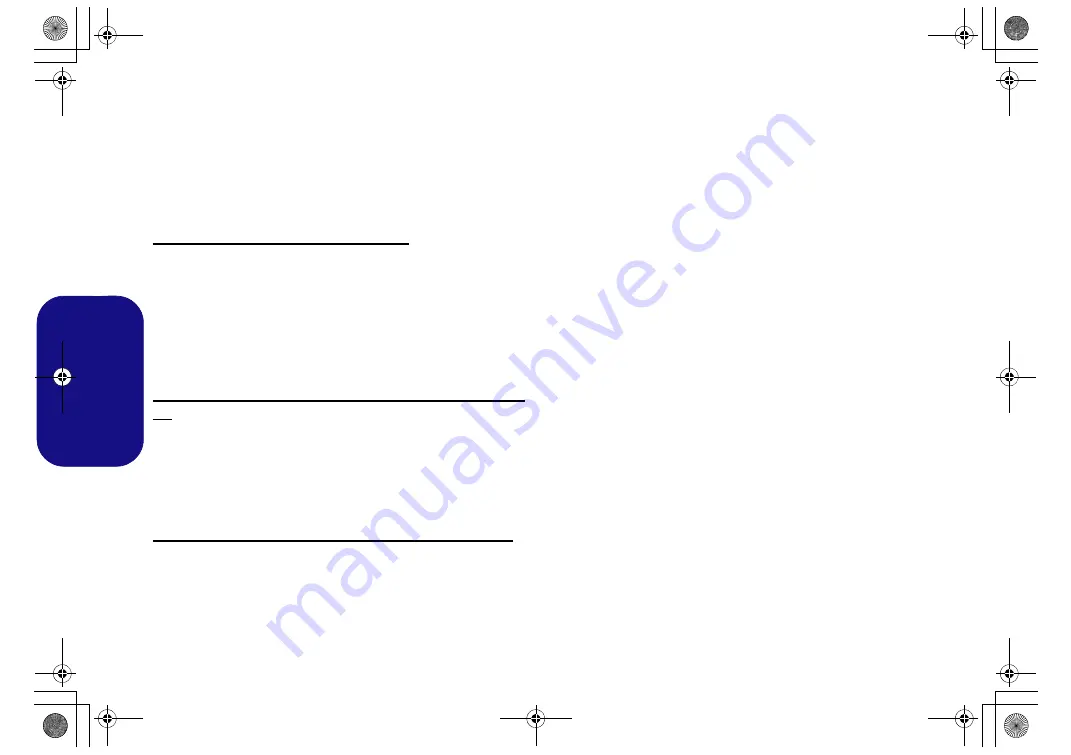
116
Français
Module Bluetooth
(Option)
Assurez-vous que le module Bluetooth est activé (et non en
Mode Avion
).
Installation du pilote de Bluetooth
Suivez les instructions ci-dessous:
(Intel) Combo LAN sans fil et Bluetooth
1. Cliquez sur
Option Drivers
(
bouton
).
2. Cliquez sur
3.Install Combo BT Driver > Oui
.
3. Cliquez sur
Suivant > Suivant
.
4. Cliquez sur le bouton pour accepter le contrat de licence,
puis cliquez sur
Suivant
.
5. Cliquez sur
Suivant
>
Terminer
> Oui
pour redémarrer
votre ordinateur.
(Qualcomm) Combo LAN sans fil 802.11ac et Bluetooth
4.1
1. Cliquez sur
Option Drivers
(
bouton
).
2. Cliquez sur
3.Install Combo BT Driver > Oui
.
3. Cliquez sur
Suivant > Suivant > Installer
.
4. Cliquez sur
Terminer > Oui
pour redémarrer votre
ordinateur.
(Tiers) Combo LAN sans fil 802.11b/g/n et Bluetooth 4.0
1. Cliquez sur
Option Drivers
(
bouton
).
2. Cliquez sur
3.Install Combo BT Driver > Oui
.
3. Cliquez sur
Suivant
.
4. Cliquez sur
Terminer
pour redémarrer votre ordinateur.
Configuration Bluetooth dans Windows
Assurez-vous que le module Bluetooth est activé (et non en
Mode Avion
) avant que la configuration commence.
1.
Cliquez sur l'élément
Paramètres
dans le menu Démarrer, puis
cliquez sur
Périphériques
.
2.
Cliquez sur
Bluetooth
.
3.
Assurez-vous que Bluetooth est activé et une liste des
périphériques détectés apparaît.
4.
Double-cliquez sur le périphérique que vous souhaitez appairer
avec l'ordinateur et cliquez sur
Jumeler
.
5.
Lors de la première connexion l'ordinateur vous fournira un code
d'appairage à entrer sur l'appareil.
6.
Saisissez le code dans votre appareil compatible Bluetooth, puis
cliquez sur
Oui
sur l'ordinateur pour terminer l’appairage.
7.
Sélectionnez un périphérique, puis cliquez sur
Supprimer le
périphérique
pour déconnecter de tout périphérique.
P870DM CUG.book Page 116 Tuesday, November 24, 2015 1:40 PM
















































